
Android τηλέφωνα όλων γενικά λειτουργούν με τον ίδιο, αλλά υπάρχουν πολλές μικρές διαφορές. Samsung Galaxy τηλέφωνα, ειδικότερα, έχει ορισμένα μοναδικά ιδιορρυθμίες. Αν έχετε μια συσκευή της Samsung, υπάρχουν πολλοί τρόποι για να πάρετε ένα screenshot.
Ισχύς + Volume Down
Η καθολική μέθοδος για τη λήψη screenshot για Android smartphones ισχύει και για συσκευές Samsung.
Για αυτή τη μέθοδο, πατήστε και κρατήστε πατημένο το κουμπί λειτουργίας και το πλήκτρο μείωσης έντασης ήχου μέχρι η οθόνη να αναβοσβήνει.
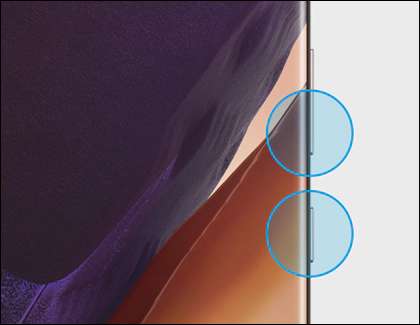
Στη συνέχεια θα μπορείτε να επεξεργαστείτε γρήγορα το στιγμιότυπο από το προεπισκόπηση μικρογραφίας ή να το αποθηκεύσετε στην γκαλερί φωτογραφιών app σας.
ΣΧΕΤΙΖΕΤΑΙ ΜΕ: Εδώ είναι πώς τα screenshots εργάζονται στο Android
Palm χειρονομία
Η δεύτερη μέθοδος είναι κάτι που θα βρείτε μόνο στη Samsung τηλέφωνα. Αντί να πιέσετε φυσικά κουμπιά, μπορείτε να σύρετε από την πλευρά του χεριού σας πάνω στην οθόνη. Αλλά πρώτα, θα πρέπει να την ενεργοποιήσετε στις Ρυθμίσεις.
Ξεκινήστε σύροντας προς τα κάτω μία φορά από την κορυφή της οθόνης της συσκευής σας. Στη συνέχεια, πατήστε το εικονίδιο με το γρανάζι.

Μετακινηθείτε προς τα κάτω στην ενότητα «Προηγμένα χαρακτηριστικά» και επιλέξτε το.
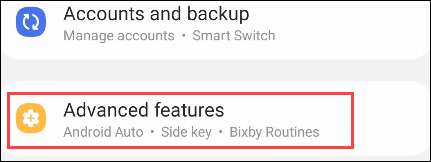
Στη συνέχεια, πηγαίνετε στο «Προτάσεις και χειρονομίες.»
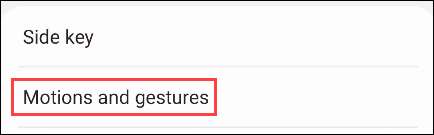
Βεβαιωθείτε ότι η εναλλαγή είναι για «Palm Σύρετε το δάχτυλό σας για να Capture.»
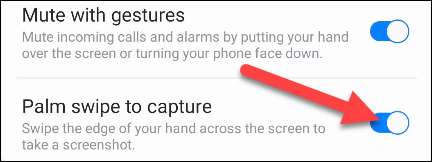
Τώρα, για να εκτελέσετε τη χειρονομία, τοποθετήστε την πλευρά του ανοιχτού χεριού σας (η ροζ πλευρά) στην οθόνη και σύρετε το από δεξιά προς τα αριστερά. Η οθόνη θα αναβοσβήνει όταν έχει ληφθεί η εικόνα.
μέσω: Samsung
Η εικόνα έχει αποθηκευτεί στη συσκευή σας εφαρμογή Photos.
Σύλληψη ενός μακρύ ή κύλιση Screenshot
Τι γίνεται αν θέλετε να τραβήξετε περισσότερο από ό, τι μπορείτε να δείτε στην οθόνη; «Scroll Capture» σας επιτρέπει να πάρετε μια μεγάλη εικόνα, όπως μια ιστοσελίδα.
Πρώτον, λαμβάνει ένα στιγμιότυπο οθόνης χρησιμοποιώντας μία από τις μεθόδους που περιγράφονται παραπάνω. Στη συνέχεια, επιλέξτε το εικονίδιο βέλη-in-a-box που βρέθηκαν στην κινητή γραμμή εργαλείων στο κάτω μέρος της οθόνης.

Η οθόνη θα μετακινηθείτε προς τα κάτω αυτόματα, και θα δείτε το επίμηκες screenshot. Πατήστε ξανά το εικονίδιο για να μετακινηθείτε προς τα κάτω πάνω.

Όταν έχετε συλληφθεί όλα όσα θέλετε να αποθηκεύσετε, πατήστε το εικονίδιο των καλλιεργειών μέχρι το τέλος.
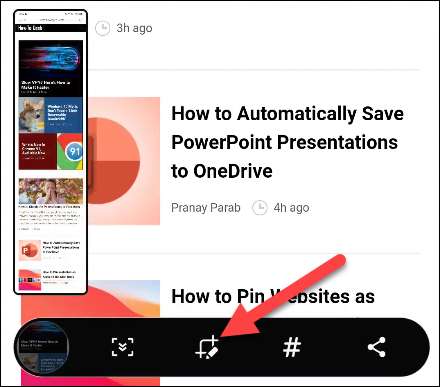
Τώρα, μπορείτε να περικόψετε τις ακριβείς επιθυμητό μέγεθος σας και πατήστε το εικονίδιο Αποθήκευση παρουσιάζεται ως ένα βέλος προς τα κάτω.
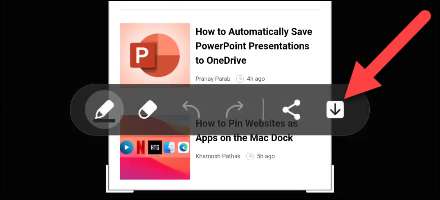
Smart Επιλογή
Είναι αρκετά απλό να περικόψετε ένα screenshot αμέσως μετά τη λήψη, αλλά αν θέλετε να παραλείψετε αυτό το βήμα, μπορείτε να χρησιμοποιήσετε το «Έξυπνη Επιλογή» εργαλείο της Samsung. Αυτό σας επιτρέπει να επιλέξετε ένα τμήμα συγκεκριμένο τμήμα της οθόνης.
Για να χρησιμοποιήσετε το Smart Select, θα πρέπει να ενεργοποιήσετε ένα χαρακτηριστικό που ονομάζεται «Edge πάνελ.» Πρώτα, σύρετε προς τα κάτω μία φορά από την κορυφή της οθόνης της συσκευής Samsung Galaxy και πατήστε το εικονίδιο του γρανάζι.

Στη συνέχεια, μεταβείτε στην ενότητα «Οθόνη».

Εναλλαγή του διακόπτη για «Πάνελ Edge,» και στη συνέχεια επιλέξτε την επιλογή.

Μια κινούμενη εικόνα θα δείξει πώς μπορούν να έχουν πρόσβαση οι πίνακες Edge. Πηγαίνετε στο «πάνελ».

Βεβαιωθείτε ότι έχει ελεγχθεί ο πίνακας "έξυπνος επιλογής".

Με αυτό το δρόμο, πηγαίνετε σε οποιαδήποτε οθόνη, θα θέλατε να συλλάβετε και να σύρετε τον πίνακα άκρων από την πλευρά της οθόνης.

Ο έξυπνος πίνακας επιλογής (ο οποίος ίσως χρειαστεί να σπρώξετε αριστερά ή προς τα δεξιά μέσα από τα πλαίσια για να βρείτε) έχει μια επιλογή "ορθογώνιο" και "ωοειδές" screenshot. Επιλέξτε ένα.
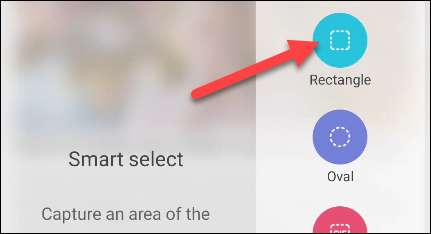
Ένα ορθογώνιο ή οβάλ σχήμα θα εμφανιστεί στην οθόνη με λαβές που μπορείτε να χρησιμοποιήσετε για να ρυθμίσετε την επιλογή. Πατήστε "Τέλος" όταν έχετε την περιοχή που θέλετε να καταγράψετε τον επισημάνασε.
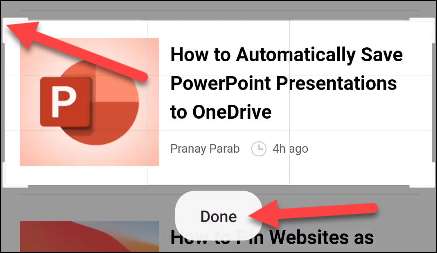
Μια οθόνη επεξεργασίας θα εμφανιστεί με τις επιλογές για να εξαγάγει το κείμενο "από την εικόνα, να την ισοπαλία και να το μοιραστείτε. Αγγίξτε το εικονίδιο Αποθήκευση όταν τελειώσετε.
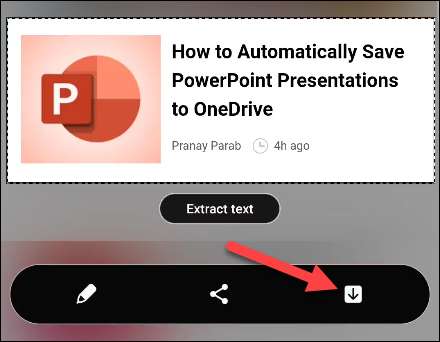
Hey bixby
Δεν μπορεί να φτάσει στο τηλέφωνό σας, αλλά εξακολουθεί να θέλετε να πάρετε ένα στιγμιότυπο οθόνης; Ο εικονικός βοηθός του Samsung's "Bixby" που έρχεται προεγκατεστημένος σε πολλές συσκευές Galaxy μπορεί να κάνει ένα στιγμιότυπο οθόνης με φωνητική εντολή.
Θα χρειαστεί να συνδεθείτε με το λογαριασμό σας Samsung αν δεν το κάνετε ήδη κατά τη ρύθμιση του τηλεφώνου σας. Μπορεί επίσης να σας ζητηθεί να εγκαταστήσετε μια ενημερωμένη έκδοση πριν ξεκινήσετε.
Μόλις ο Bixby είναι έτοιμος να πάει, θα θελήσετε να βεβαιωθείτε ότι η εντολή αφύπνισης είναι ενεργοποιημένη. Αυτός είναι ο τρόπος με τον οποίο μπορείτε να πάρετε ένα στιγμιότυπο οθόνης χωρίς να ανοίξετε χειροκίνητα το Bixby. Ανοίξτε την εφαρμογή Bixby και πατήστε το μενού χάμπουργκερ εικονίδιο στην επάνω αριστερή γωνία.
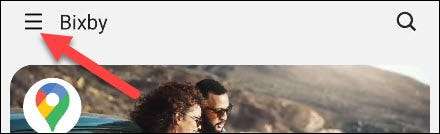
Επιλέξτε το εικονίδιο ταχυτήτων για να ανοίξετε τις ρυθμίσεις.
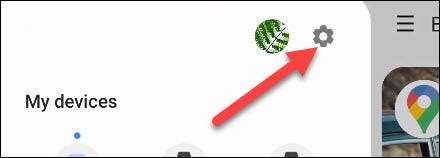
Εναλλαγή του διακόπτη για "Voice Wake-up".

Θα οδηγηθείτε μέσω της διαδικασίας κατάρτισης Bixby για να αναγνωρίσετε τη φωνή σας.
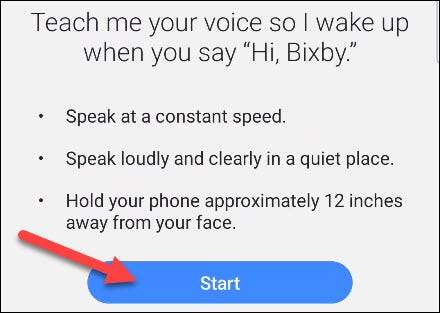
Με αυτό το δρόμο, απλά πρέπει να πείτε "Hi Bixby, πάρτε ένα στιγμιότυπο οθόνης" κάθε φορά που θέλετε να πάρετε ένα.
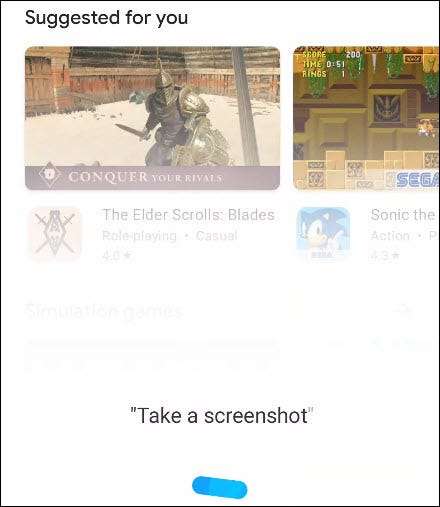
Η οθόνη θα αναβοσβήνει και θα λάβετε τα συνηθισμένα εργαλεία επεξεργασίας οθόνης.
Οι συσκευές Galaxy Samsung προσφέρουν πολλές επιλογές για τη λήψη οθόνης. Ας ελπίσουμε ότι μία από αυτές τις μεθόδους θα το κάνει στη ροή εργασίας σας.
ΣΧΕΤΙΖΕΤΑΙ ΜΕ: Πώς να επεξεργαστείτε screenshots στο Android







